Cara Memasukkan file animasi Flash (swf) ke slide Power Point
Trik ini didapatkan dari situs ini.
File animasi yang umumnya berbentuk file Flash, sangat berguna untuk membantu peserta didik dalam memahami konsep bekerjanya sesuatu, atau jalannya suatu proses. Sedangkan saat ini banyak dari pengajar yang sudah familiar dengan program MS PowerPoint. Untuk memasukkan file flash tersebut ke dalam slide powerpoint dibutuhkan usaha yang tidak bisa instan. Berikut cara setting manual supaya kita bisa memainkan animasi Flash dalam slide PowerPoint, khususnya versi 2007.
- Pastikan software Flash Player sudah terinstall di komputer anda.
- Klik tombol Microsoft Office pada pojok kiri atas lalu klik “PowerPoint Options” pada bagian bawah panel tersebut.
- Klik pada “Popular” dari kolom sebelah kiri, berikan centang pada “Show Developer tab in the Ribbon” pada kolom sebelah kanan lalu klik “OK”.
- pada tab “Developer” klik group Controls, lalu klik icon palu dan paku untuk “More Controls” ini akan mengaktifkan window “More Controls”Pada window “More Controls” pilih “Shockwave Flash Object” dari daftar dan klik “OK”. Gunakan mouse untuk menggambar area untuk menempatkan movie flash.
- Klik kanan area yang anda gambar lalu klik “Properties” dan akan menuju ke window Properties.
- Pada tab Alphabetic, klik properti “Movie”, tuliskan letak di mana file flash disimpan pada kolom kosong disebelah properti Movie, conthnya C:\coba.swf atau link URL (contoh http://amriristadi.web.id/coba.swf)
- Supaya Flash langsung diplay secara otomatis ketika slide nya ditampilkan, atur pada properti “Playing” ke posisi “True“; Untuk menempelkan Flash ke dalam PowerPoint, atur properti “Embed Movie” ke posisi “True”
- Klik tombol Slide Show atau tekan F5 untuk melihat hasilnya.
- Tutup window “Properties” dan simpan presentasi PowerPoint anda.
*** te_ulfa ***



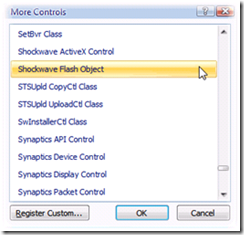






No comments:
Post a Comment